一键重装系统win7后电脑无声音怎么办
- 时间:2016年10月30日 20:50:16 来源:魔法猪系统重装大师官网 人气:18267
一键重装系统win7后电脑无声音怎么办呢?不少的人遇到了重装没声音就到网上求助网友,那么今天小编把遇到一键重装系统win7后电脑无声音怎么办的经验跟大家一起分享。那么有遇到重装没声音的朋友一起来看看一键重装系统win7后电脑无声音怎么解决吧~!
重装win7后没声音的解决方法:
开始——设置——控制面板——声音选项,在播放选项卡的下面找到扬声器设备,双击打开属性窗口,在级别选项卡中,要保持喇叭状的按钮为正常状态。
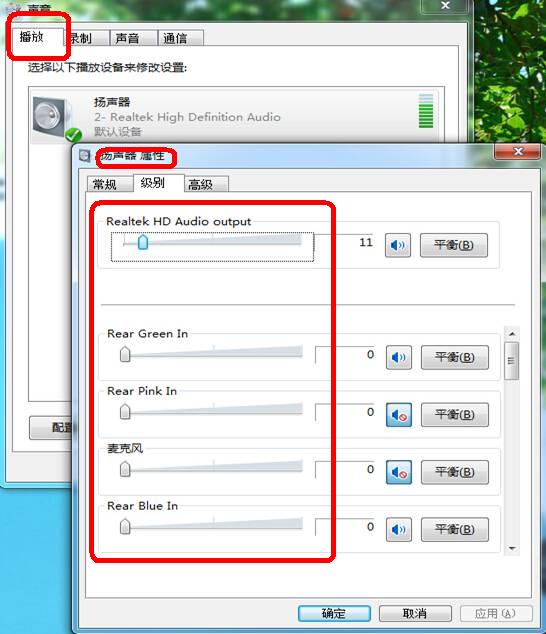
一键重装系统win7后电脑无声音怎么办图1
检查声卡驱动是否有问题,右键单击开始菜单的计算机选项,选择属性,进入设备管理器,查看声音、视频和游戏控制器一项中是否有带有黄色或红色叹号的项,如有过,请尝试更新声卡驱动(可下载驱动精灵自动更新)。

一键重装系统win7后电脑无声音怎么办图2
检查Win7的声音服务是否被禁用,右键“计算机”——“管理”,进入服务选项中,找到Windows Audio一项确保其保持启动状态。

一键重装系统win7后电脑无声音怎么办图3
如上所述的全部内容就是相关一键重装系统win7后电脑无声音怎么办了,小编曾经也遇到过重装没声音的情况,故此遇到网友到处提问一键重装系统win7后电脑无声音怎么办时心中是感同身受的,既然已经找到了解决方法,就跟大家一起分享经验,希望对你们有帮助!推荐阅读:windows7系统怎么安装!
一键重装系统win7后电脑无声音怎么办,重装没声音








